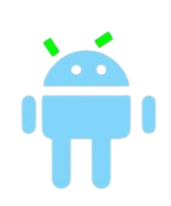u盘安装台式机系统,简单易行的系统重装方法
时间:2024-11-28 来源:网络 人气:
U盘安装台式机系统:简单易行的系统重装方法
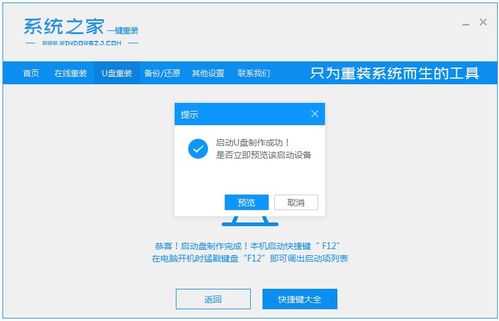
一、准备工作
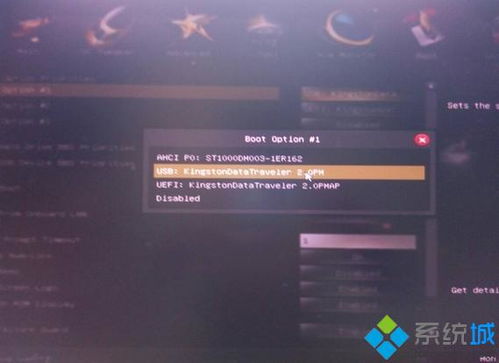
在开始使用U盘安装台式机系统之前,我们需要做好以下准备工作:
准备一个8GB以上的U盘,用于制作启动盘。
下载系统镜像文件,如Windows 10镜像。您可以从官方网站或其他可靠渠道获取。
下载U盘启动盘制作工具,如大白菜U盘启动盘制作工具。
二、制作U盘启动盘
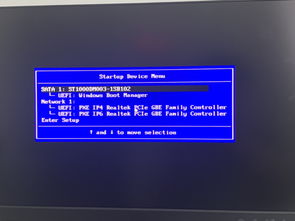
以下是制作U盘启动盘的详细步骤:
将U盘插入电脑,并打开U盘启动盘制作工具。
在制作工具中选择U盘,确认无误后点击“开始制作”按钮。
制作过程中,U盘中的所有数据将被清除,请确保备份重要文件。
等待制作完成,出现提示信息表示制作成功。
三、设置BIOS启动顺序
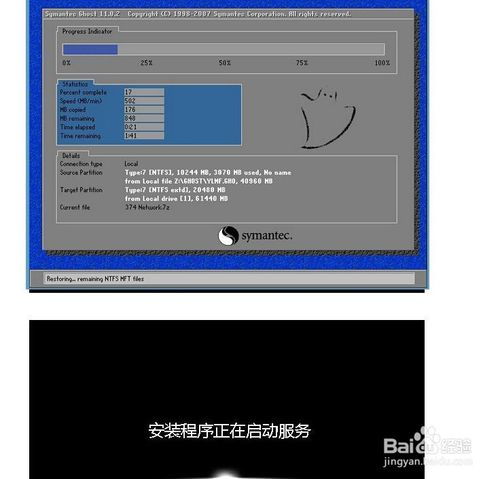
在制作好U盘启动盘后,我们需要设置BIOS启动顺序,以便从U盘启动电脑:
重启电脑,在开机画面出现时按下F2键进入BIOS设置。
在BIOS设置中找到“Boot”选项,进入启动顺序设置。
将U盘设置为第一启动项,保存并退出BIOS设置。
四、安装系统
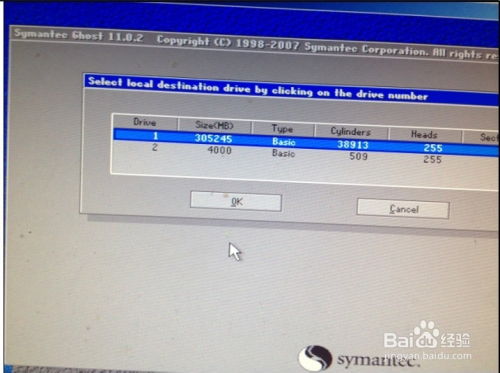
完成BIOS设置后,即可从U盘启动电脑并安装系统:
插入U盘,重启电脑,按提示从U盘启动。
进入PE系统后,选择“安装Windows”选项。
按照提示操作,选择安装路径、分区等。
等待系统安装完成,重启电脑。
五、注意事项

在使用U盘安装台式机系统时,请注意以下事项:
在制作U盘启动盘时,请确保备份重要文件,以免数据丢失。
在设置BIOS启动顺序时,请确保将U盘设置为第一启动项。
在安装系统过程中,请按照提示操作,避免误操作导致系统损坏。
使用U盘安装台式机系统是一种简单易行的方法,可以帮助我们解决系统问题。通过本文的介绍,相信您已经掌握了使用U盘安装系统的技巧。在遇到系统问题时,不妨尝试使用U盘重装系统,让电脑恢复最佳状态。
相关推荐
教程资讯
教程资讯排行